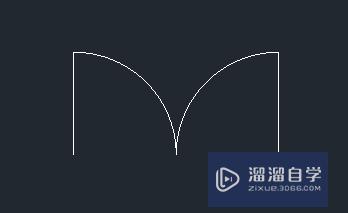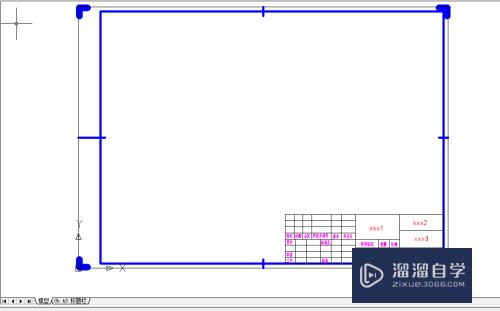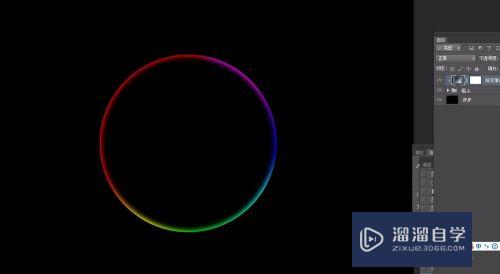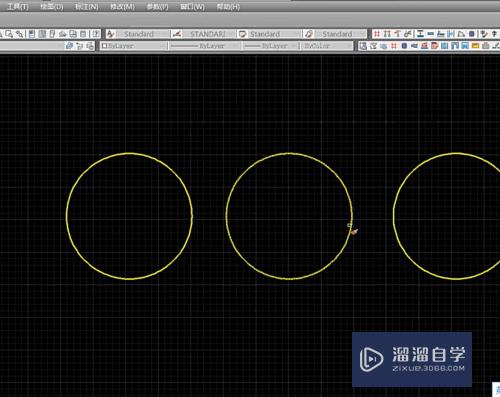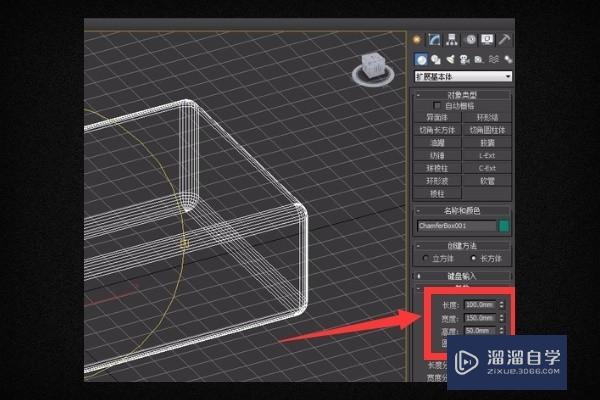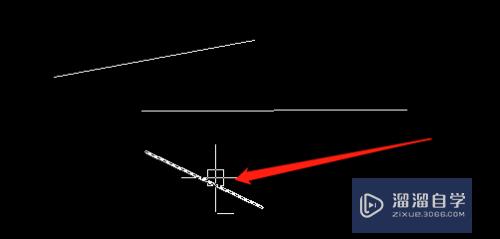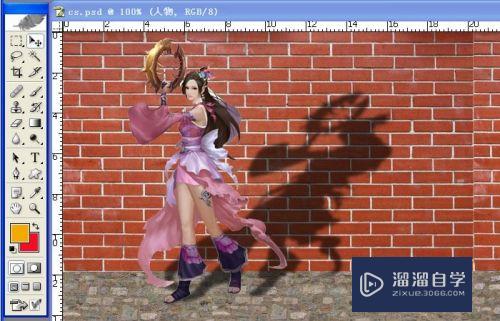CAD怎么绘制易拉罐(cad怎么绘制易拉罐图纸)优质
CAD是非常不错的精确绘图软件。我们可以使用各种命令进行绘制图纸。在CAD里面绘制的图纸。实际上都是与我们生活贴合的。日常所见的东西比较多。今天我们就来联系CAD怎么绘制易拉罐。帮助大家熟悉软件。
工具/软件
硬件型号:小新Air14
系统版本:Windows7
所需软件:CAD2010
方法/步骤
第1步
1.我们首先旋转工具栏“视图”->“三维视图”>“左视图”。根据易拉罐的界面画一个用于旋转的图形。主要用到直线和弧线命令。注意打开对象捕捉。以确保各个线段的相连。
第2步
2.然后我们将视角转换到东南等轴测视角。然后输入命令符“PE”。输入选择多条线段命令“M”。输入“Y”将所有线段转化为多段线。输入“J”合并a。b。c。d线段。
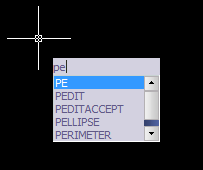
第3步
3.输入“surftab1’和”surftab2“。将旋转网格密度设置为36。
第4步
4.输入旋转网格命令”revsurf“选择合并后的线段为旋转线段。e线段为旋转轴进行旋转。

第5步
5.就这样。一个易拉罐的三维模型就出来了。


以上关于“CAD怎么绘制易拉罐(cad怎么绘制易拉罐图纸)”的内容小渲今天就介绍到这里。希望这篇文章能够帮助到小伙伴们解决问题。如果觉得教程不详细的话。可以在本站搜索相关的教程学习哦!
更多精选教程文章推荐
以上是由资深渲染大师 小渲 整理编辑的,如果觉得对你有帮助,可以收藏或分享给身边的人
本文标题:CAD怎么绘制易拉罐(cad怎么绘制易拉罐图纸)
本文地址:http://www.hszkedu.com/64328.html ,转载请注明来源:云渲染教程网
友情提示:本站内容均为网友发布,并不代表本站立场,如果本站的信息无意侵犯了您的版权,请联系我们及时处理,分享目的仅供大家学习与参考,不代表云渲染农场的立场!
本文地址:http://www.hszkedu.com/64328.html ,转载请注明来源:云渲染教程网
友情提示:本站内容均为网友发布,并不代表本站立场,如果本站的信息无意侵犯了您的版权,请联系我们及时处理,分享目的仅供大家学习与参考,不代表云渲染农场的立场!